אפליקציית סורק ערוצי WiFi פועלת על אנדרואיד 8.0+.
אפליקציות הסורק ערוצי WiFi הטובות ביותר לAndroid ולמה אתה צריך אחת
גלה את האפליקציה הטובה ביותר לניתוח WiFi לאנדרואיד כדי לשפר את האות שלך, להימנע מהפרעות ולייעל את הרשת האלחוטית שלך במהירות.
גישה לאינטרנט באמצעות רשתות WiFi ונקודות חמות הפכה להכרחית גם בבתים וגם בעסקים. בעלי בתים מעריכים את הגמישות של רשתות אלחוטיות על פני התקנות חוטיות מסורתיות, בעוד בעלי עסקים יודעים שספקית WiFi חזקה ויציבה היא כעת דבר שמצופה מעובדים ולקוחות.
אך ככל שהשימוש ב-WiFi גדל, כך גם הפרעות הולכות וגדלות — וכאן בדיוק מנתח ערוצים ל-WiFi הופך להיות קריטי. במאמר זה, אנו סוקרים את האפליקציות הטובות ביותר למנתח ערוצים ל-WiFi עבור Android כדי לעזור לך לשפר את המהירות, להפחית קונפליקטים של אותות ולייעל את החיבור האלחוטי שלך בכל מקום שבו אתה נמצא.
מהו סורק ערוצי Wi-Fi?
שמירה על רשת אלחוטית בריאה קשה יותר מחיבור כבל: עוצמת האות דועכת דרך קירות, נתבים קרובים עלולים ליצור הפרעות בתדרים, ונקודת גישה שממוקמת בצורה לא טובה יכולה להפוך קישור מהיר לזחלן.
סורק ערוצים של WiFi חושף את התעבורה הבלתי נראית. הוא מקשיב לכל רשת בטווח, מראה איזה ערוץ כל אחת תופסת, ומדווח מספרי מפתח כמו רמת אות, רעש ואבטחה - נתונים שאתה צריך לתכנון פריסה, לחפש אזורים מתים, או לעבור לערוץ שקט יותר.
לפני שנים זה דרש מד נייד מגושם; עכשיו אותם אבחונים פועלים על מחשבים ניידים רגילים, טאבלטים, ו - הכי נוח - טלפונים אנדרואיד. עם אפליקציית סורק בכיס אפשר לשוטט במרחב, לזהות הפרעות בשניות, ולבצע כיוונון עדין לרשת שלך ללא שום ציוד נוסף.
5 אפליקציות הסורקות ערוצי WiFi הטובות ביותר לAndroid
אם יש לך מכשיר Android, זהו הבית ההגיוני לתוכנת סריקת ערוצי ה-WiFi שלך. הוא נייד מאוד, מה שהופך את זה לקל יותר לבצע סקרים באתר ולבדוק את האות מהאזור הכיסוי שלך. ישנן אפליקציות רבות לסריקת WiFi שפותחו עבור פלטפורמת Android. הנה חמישה מהטובים ביותר לדעתנו:
- NetSpot ל-Android — יעזור לך לאתר במהירות התנגשויות ערוצים עם רשתות שכנות ויאפשר לך לקבוע כיצד להגדיר את הרשת האלחוטית שלך לביצועים הטובים ביותר.
- WiFi Analyzer — קל לשימוש ויישום חינמי עבור אנדרואיד. הוא מושלם לבדיקת אילו ערוצים בשימוש.
- WiFi Channel Analyzer — היא אפליקציה בתשלום שמספקת את כל פרטי הרשת והערוצים שאתה צריך.
- WiFi Expert — היא אפליקציית אנדרואיד חינמית המספקת את כל הפרטים על רשתות ה-WiFi הסובבות אותך.
- WiFi Monitor — היא אפליקציית אנדרואיד חינמית שיכולה לספק תרשימים המפרטים את עוצמת אות הרשת ומהירויות החיבור.
קל מאוד לשימוש ויעזור גם למתחילים ברשתות אופטימיזציה של רשת ה-WiFi בביתם. האפליקציה כוללת מצבי פקח וסקר, יחד עם מצב תכנון ייחודי המאפשר לך לתכנן את פריסת הרשת שלך מראש — לסמלץ כיסוי אותות, להתנסות במיקומי נקודות גישה ולהעריך אפשרויות חומרה שונות לפני ביצוע כל שינוי פיזי.
-

מצב בדיקה
אסוף כל פרט לגבי רשתות ה-Wi-Fi הסובבות.
-

מצב סקר
תוכנית את נתוני ה-Wi-Fi שלך מהחיים האמיתיים על מפה במהירות ובקלות.
-

מצב תכנון
תכנן ודמה את הרשת האלחוטית שלך לפני ההתקנה.

השתמש במצב פיקוח לגילוי מהיר של הרשתות האלחוטיות הסובבות, איסוף המידע עליהן והשוואת הפרמטרים שלהן. ניתן לקבוע באופן חזותי האם יש חפיפות בערוצים וכמה חזקים האותות של הרשתות בנקודות שונות.
עם התכונה ערוצים הטובים ביותר, NetSpot לאנדרואיד לוקח את זה עוד צעד קדימה — מסייע להתמודד עם בעיית הרשתות החופפות על ידי הצעת הערוצים עם הצפיפות הנמוכה ביותר. בסביבות צפופות כמו בנייני דירות, רשתות חופפות יכולות לגרום להפרעה חמורה.
ערוצים הטובים ביותר מנתח באופן אוטומטי את העומס וממליץ על ההגדרות האופטימליות לשיפור איכות ומהירות החיבור. זה אידיאלי אפילו למשתמשים לא טכניים, מציע דרך פשוטה לשפר ביצועים ללא הצורך להבין תיאוריית WiFi מורכבת. בין אם אתה רוצה מהירות משופרת או הפחתת ניתוקים, כלי זה הופך את ההתאמה של הרשת שלך למהירה וללא מאמץ.
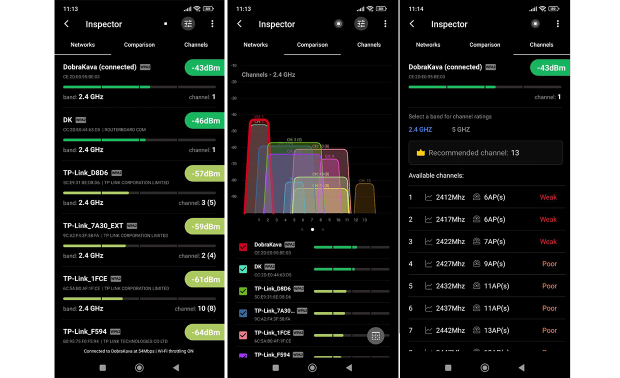
מצב סקר מציע ערכת כלים מתקדמת לניתוח רשת: מיפוי אתר ה-WiFi שלכם, כיול תוכנית הקומה, או — אם אין תוכנית זמינה — יצירה של מתווה ריק על ידי הזנת המימדים הפיזיים של החלל שלכם ובחירת גודל הסמן שמתאים לקנה המידה של האזור.
לאחר מכן קחו את כל המדידות הנדרשות ברחבי החלל רק בעזרת המכשיר הנייד שלכם. באפשרותכם להפיק את סוגי מפת החום הפופולריים ביותר של WiFi ישירות במכשיר הנייד שלכם (כל אלה זמינים כרכישה בתוך האפליקציה).
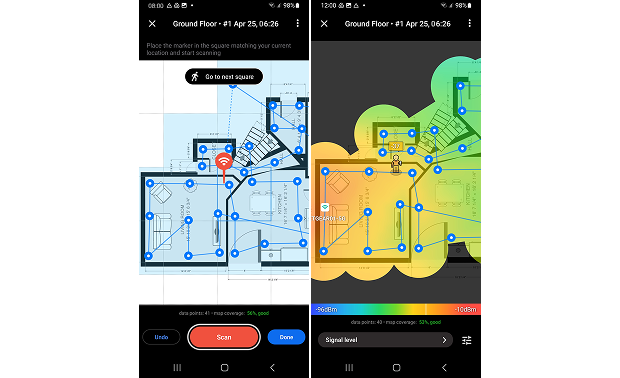
תוכל גם לייצא את כל הנתונים שנאספו וליצור מספר מפות חום ב-NetSpot למחשב (עם זאת, תזדקק לרישיון PRO או Enterprise לצורך זה). השתמש בתוצאות הניתוח הוויזואלי כדי לשפר משמעותית את כיסוי הרשת ולבטל בעיות כגון נקודות מתות.
מצב התכנון שימושי במיוחד בעת תכנון רשת אלחוטית חדשה מאפס או שדרוג רשת קיימת. הוא עוזר לך לבדוק דגמים שונים של נקודות גישה, לנסות מיקומים שונים, ולהבין כיצד חומרים כמו קירות או זכוכית עשויים להשפיע על עוצמת האות – לפני שאתה מתחייב להתקנה כלשהי.
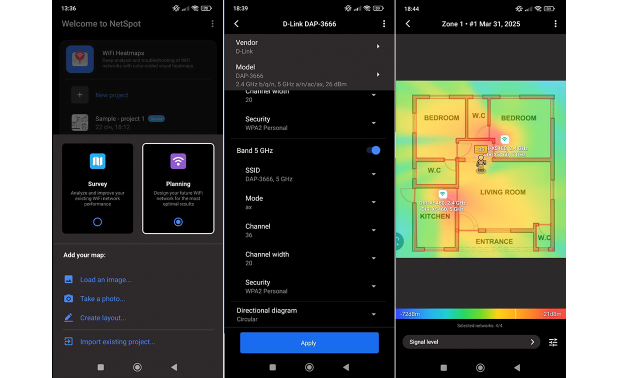
אפליקציה זו, שקל מאוד להשתמש בה והיא חינמית לאנדרואיד, מושלמת למציאת הערוצים שנמצאים בשימוש בסביבתך ולאפשר לך להשתמש בערוץ פחות עמוס.

התצוגה הגרפית מראה אילו ערוצים יעבדו הכי טוב עבור הנתב שלך, ומפשטת את ההחלטה באיזה מהם לבחור.
זוהי אפליקציה בתשלום שמספקת את כל פרטי הרשת והערוצים להם אתם זקוקים כדי לקבל החלטות מושכלות בעת אופטימיזציה של הרשת שלכם.
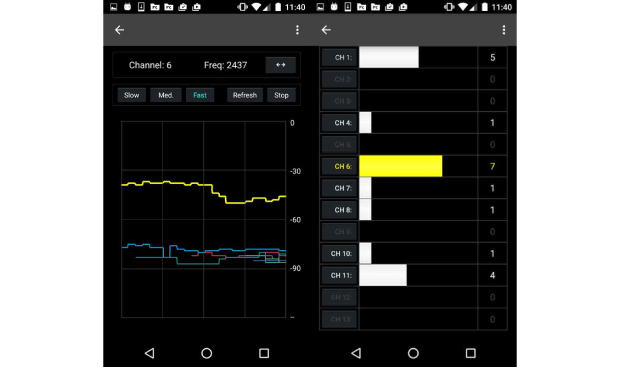
האפליקציה מקלה על מציאת הערוצים הפחות עמוסים באזור שלך ולהעביר אליהם את הרשת שלך.
הנה עוד אפליקציית אנדרואיד חינמית שנותנת לך את כל הפרטים המלאים על רשתות ה-WiFi הסובבות.
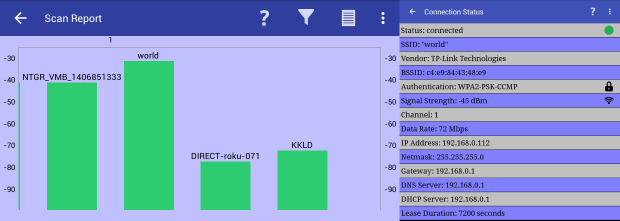
ניתן להשתמש בו כדי לאתר ערוצים מתאימים כמו גם פרטים אחרים כגון המכשירים שמחוברים לרשת שלך.
לסיום הרשימה של סורקי ערוצי ה-WiFi שלנו, זו אפליקציה חינמית למכשירי אנדרואיד שיכולה לספק תרשימים המתארים את עוצמת האות של הרשת ומהירויות החיבור.
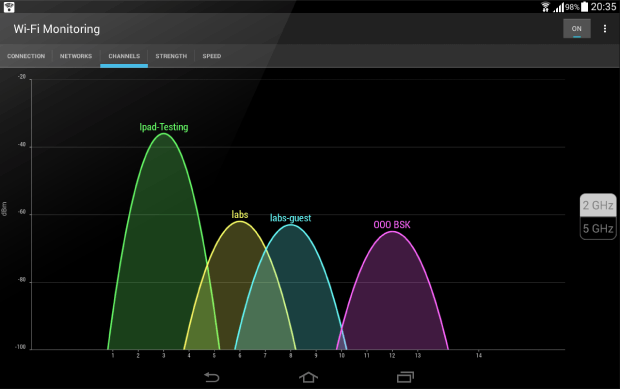
זה גם מדווח על כל ההיבטים של הרשתות הסובבות כולל הערוצים הנמצאים בשימוש.
כיצד לבחור את ערוץ ה-WiFi הטוב ביותר באנדרואיד
עם סורק ערוצי WiFi מתקדם עבור Android, ניתן בקלות לבחור את ערוץ ה-WiFi הטוב ביותר כדי לשפר באופן מיידי את מהירות האינטרנט ויציבותו.
אבל לפני שנסביר כיצד לבחור את ערוץ ה-WiFi הטוב ביותר ב-Android עם NetSpot עבור Android, קודם נעבור על הבסיסים של הגדרת ערוצי WiFi בטווחי 2.4GHz, 5GHz ו-6GHz:
- 2.4 GHz: בטווח 2.4 GHz ישנם 11 ערוצים (לפחות בצפון אמריקה), והם מופרדים בכל 5 MHz זה מזה. מכיוון שכל ערוץ תופס לפחות 20 MHz, ישנה חפיפה ניכרת בין הערוצים. רק ערוצים 1, 6 ו-11 אינם חופפים, מה שאומר שהם לא מפריעים זה לזה. כאשר בוחרים ערוץ WiFi חדש בטווח 2.4 GHz, מומלץ מאוד להיצמד לשלושת הערוצים הלא חופפים כיוון שהם יכולים להניב ביצועי WiFi טובים יותר מערוצים אחרים.

- 5 GHz: המצב שונה לחלוטין בתחום ה-5 GHz. בתחום תדר זה ישנם ערוצים שנעים בין 36 ועד 165, כל אחד ברוחב של 20 MHz מכיוון שמשתמשים רק בכל ערוץ רביעי, מה שמבטל את בעיית חפיפת הערוצים שגרמה לבעיות ברשתות 2.4 GHz במשך שנים. בעוד שחלק מהערוצים בתחום ה-5 GHz מוגבלים לשימושים מסוימים, בדרך כלל לא קשה למצוא ערוץ מתאים מכיוון שיש יותר קיבולת ופחות הפרעות.
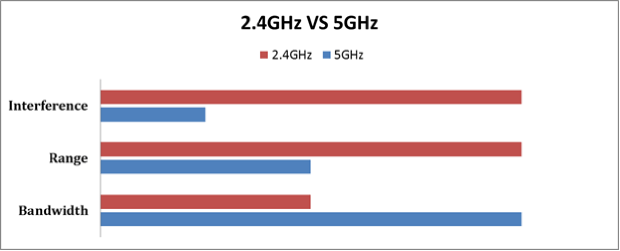
- 6 GHz: תחום התדרים של 6 GHz לוקח את הדברים עוד יותר רחוק בכך שהוא מציע טווח עצום של ספקטרום נקי המיועד בלעדית למכשירי WiFi 6E ומעלה. התדרים בתחום זה נעים בערך בין 1 ל-233, כל אחד ברוחב של 20 MHz, ללא בעיות חפיפה הודות למרווח נדיב בין התדרים ולהיעדר מכשירים ישנים. זה מאפשר לכמה תדרים רחבים — כולל 80 MHz ו-160 MHz — לפעול בו זמנית בלי הפרעות. מכיוון שתחום התדרים של 6 GHz חופשי מתעבורת WiFi ישנה וממכשירי בית נפוצים, הוא מספק סביבה בעלת ביצועים גבוהים המתאימה באופן אידיאלי ליישומים שדורשים רוחב פס גדול כמו VR, סטרימינג ב-4K/8K ומשימות בעלות השהיה נמוכה במיוחד.

מצא את ערוץ ה-WiFi הטוב ביותר באנדרואיד עם NetSpot עבור אנדרואיד
NetSpot לאנדרואיד מקל עליך למצוא את ערוץ ה-WiFi הטוב ביותר ישירות על הסמארטפון האנדרואיד שלך — אין צורך בציוד או מיומנויות מיוחדות. הנה מה שצריך לעשות:
התקן את NetSpot עבור אנדרואיד
תוכל להוריד את NetSpot עבור Android ישירות מGoogle Play Store ולהתקין אותו בדיוק כמו שאתה מתקין כל אפליקציית Android אחרת. NetSpot עבור Android הוא חינמי, והוא פועל על כל מכשירי Android עם Android 8.0 ומעלה.
הפעל את NetSpot לאנדרואיד
לאחר התקנת NetSpot במכשיר האנדרואיד שלך, תוכל להפעיל אותו. תתבקש להעניק לו גישה לשירותי מיקום. זו דרישה חובה לאפליקציות אנדרואיד שעובדות עם נתוני WiFi בשל שינויים עדכניים בפלטפורמה.
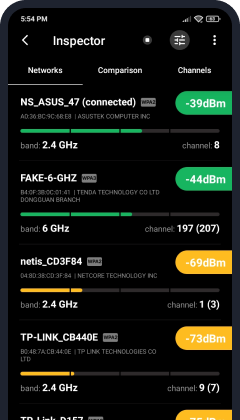
עבור ללשונית ההשוואה
ברגע שתפעיל את NetSpot עבור אנדרואיד, תראה רשימה של כל רשתות ה-WiFi הזמינות. עבור כל רשת, NetSpot מציגה את עוצמת האות שלה, תדר, מספר ערוץ, SSID, ו-BSSID.
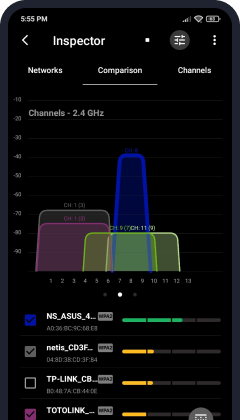
כדי למצוא את ערוץ ה-WiFi הטוב ביותר הזמין, עבר ללשונית ההשוואה, שם תוכל לראות גרף המציג את הערוצים שעליהם רשתות ה-WiFi 2.4 גיגה-הרץ/5 גיגה-הרץ/6 גיגה-הרץ משדרות. הסתכל בגרף וקבע איזה ערוץ תפוס הכי פחות — זהו הערוץ שאליו כדאי להעביר את הראוטר שלך.
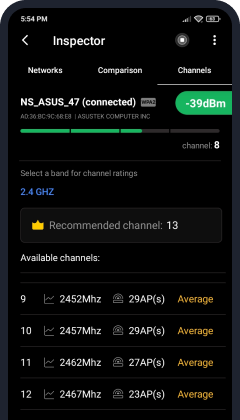
לפתרון קל ומדויק יותר, השתמש בתכונת Best Channels ב-NetSpot עבור אנדרואיד. היא מנתחת אוטומטית את הרשתות הסובבות וממליצה על הערוץ האופטימלי, בכך חוסכת לך זמן וניחושים.
איזה מידע יכול לספק סורק אלחוטי?
יש שפע של מידע שסורק WiFi יכול לספק לך על הרשת שלך והרשתות הסובבות. בואו נעיף מבט על מה פיסות המידע הללו יכולות לספר לך על הרשת שלך.
| SSID — מזהה סט השירות (SSID) הוא שם הרשת. הסורק מציג את הרשתות שלך ושל הסביבה, ו-SSIDs מוסתרים פשוט מופיעים כ"נסתרים". |
| BSSID — מזהה סט השירות הבסיסי (BSSID) מזהה את כתובת ה-MAC של נקודת הגישה. |
| כינוי — אם לרשת יש כינוי, הוא יופיע בשדה זה. |
| ערוץ — שדה זה מראה את הערוץ בו הרשת האלחוטית משתמשת לשידור נתונים. הערוץ נקבע על ידי הכיוון של הראוטר שלך. |
| פס — רשתות WiFi משדרות גלי רדיו או על 2.4 GHz, 5 GHz או 6 GHz. שדה הפס מצביע על איזה תדר נמצא בשימוש על ידי רשת נתונה. |
| אבטחה — כאן תמצא את סוג האבטחה המגן על הרשת. |
| יצרן — שדה זה מציג את היצרן של הראוטר ה-WiFi שמשדר את הרשת. |
| מצב — שדה המצב מראה אילו מצבי אלחוט הראוטר של הרשת תומך. |
| רמה (יחס אות לרעש) — היחס בין אות לרעש הוא השוואה בין רמת אות ה-WiFi לרמת הרעש ברקע. |
| אות ואחוז אות — שדות אלו מצביעים על עוצמת אות הרשת ויציגו גם את העוצמות המרביות, המינימליות והממוצעות של אות זה. |
| רעש ואחוז רעש — כאן תוכל לראות את רמת הרעש והאחוז המשפיעים על רשת ספציפית. |
| נראה לאחרונה — שדה זה יגיד לך כמה זמן עבר מאז שהרשת האלחוטית המדוברת הייתה בטווח ונבדקה. |
למה שאצטרך להשתמש בסורק ערוצי Wi-Fi?
ישנם מספר מקרים שבהם סורק ערוצים WiFi יכול להיות חיוני בתחזוקה ואופטימיזציה של רשת אלחוטית. בואו נסתכל על כמה מהם.
- התמודדות עם מהירויות איטיות והפרעות — נתבים בקרבת מקום לעיתים קרובות מצטופפים על אותו ערוץ. סורק מראה מיידית אילו ערוצים עמוסים כך שתוכל להעביר את הרשת שלך לערוץ שקט יותר ולהחזיר את מלוא קצב העברת הנתונים.
- אופטימיזציה של מיקומי נתב ונקודת גישה — סקר אתר מהיר עם הסורק שלך עוזר לך למקם את הנתב וכל ממסר היכן שהאות הוא החזק ביותר ולא חסום.
- זיהוי דליפת אות — סורקים מראים עד היכן ה-WiFi שלך מגיע מחוץ לאזור המיועד, מה שמאפשר לך להדק את האבטחה על ידי הקטנת הכיסוי או הגברת ההצפנה.
- למידת מידע שימושי על רשתות WiFi — סורק ערוצים WiFi לאנדרואיד יכול לספר לך הרבה מידע שימושי על רשתות WiFi סמוכות, כמו שמותיהם, הגדרות האבטחה והחוזק שלהם. ניתן להשתמש במידע זה לצורך פתרון בעיות, ביקורת ומטרות אחרות.
מחפש את האפליקציה הטובה ביותר לשימוש עם המחשב הנייד שלך? ריכזנו את הרשימות שלנו של האפליקציות הטובות ביותר לסורק ערוצי WiFi למק והאפליקציות הטובות ביותר לסורק ערוצי WiFi עבור Windows.
כיצד לשנות ערוץ WiFi
לאחר שמצאתם את ערוץ ה-WiFi הטוב ביותר הזמין באזורכם, יש להגדיר את נתב ה-WiFi שלכם להשתמש בו. מכיוון שישנם אין ספור נתבי WiFi שונים, ולכולם ממשקי ניהול ייחודיים משלהם, נוכל לתת לכם רק הוראות כלליות, אז קחו זאת בחשבון והיו מוכנים לאלתר.
כדי לשנות ערוץ WiFi בנתב:
כדי לשנות את ערוץ ה-WiFi בסמארטפון או בטאבלט אנדרואיד שלך, פתח את דפדפן האינטרנט שלך והתחבר לממשק הניהול של הנתב שלך על ידי הזנת כתובת ה-IP שלו בשורת ה-URL. הכתובת צריכה להיות מוזכרת בתיעוד של הנתב או מודפסת על מדבקה בצדו התחתון או האחורי של הנתב.
עבור לדף ההגדרות וחפש אפשרות שנקראת ערוץ WiFi. ייתכן שהאפשרות של ערוץ ה-WiFi תהיה מוסתרת תחת הגדרות מתקדמות או במיקום דומה אחר. שוב, כל הנתבים שונים, אז ייתכן שתצטרך לבצע חיפוש מעמיק יותר.
בחר את ערוץ ה-WiFi החדש בהתבסס על המידע שסופק על ידי סורק ערוצים ל-WiFi באנדרואיד כמו NetSpot.
שמור את ההגדרות שלך.
הפעל מחדש את הנתב שלך.
לאחר שהחלפת את הנתב שלך לערוץ WiFi חדש, אנו ממליצים בחום להשתמש שוב ב-NetSpot לאנדרואיד כדי לוודא שהנתב אכן משדר בערוץ החדש.
כפי שאתה רואה, ללמוד כיצד לשנות ערוץ WiFi באנדרואיד בטלפון או בטאבלט אינו דבר מסובך, והיתרונות של מעבר לערוץ שאינו עמוס ניכרים באופן מיידי. אם יש לך גם מכשיר iOS, כדאי לדעת שיצרנו רשימה של הסורקים הטובים ביותר לערוצי WiFi ל-iOS, אז כדאי לבדוק גם אותה.
למרות שכל אחת מהאפליקציות האלו תספק לך מידע על ערוצי רשת ה-WiFi שלך, אנו חושבים ש-NetSpot היא המובילה הברורה בשל הפונקציונליות המתקדמת ויכולות ההצגה שלה. האפליקציה כבר מחזיקה ברקורד מרשים בפלטפורמות אחרות לפני שהגיעה לאנדרואיד. התקן אותה על המכשיר שלך היום ותראה איך תוכל לשפר את ביצועי רשת ה-WiFi שלך כשאתה חמוש בידע אמיתי.
שאלות נפוצות
NetSpot נחשב באופן נרחב לאפליקציית ניתוח ה-WiFi הטובה ביותר לאנדרואיד בזכות כלי ההדמיה המתקדמים שלו, ניתוח האות בזמן אמת והממשק האינטואיטיבי. הוא תומך במצב בודק ומצב סקר ועוזר למשתמשים לזהות בקלות הפרעות, לנתח את כיסוי הרשת ולבחור את הערוץ הטוב ביותר.
אפליקציית מנתח WiFi לאנדרואיד יכולה לסרוק רשתות סמוכות, לזהות הפרעות אותות או חפיפות ולהציע ערוצים טובים יותר למהירויות מהירות יותר וחיבורים יציבים — הכל ישירות מהטלפון שלך.
כן, NetSpot עבור אנדרואיד מציע גרסה חינמית עם יכולות סריקה עוצמתיות. עם רכישה חד פעמית בתוך האפליקציה, משתמשים פותחים כלים ליצירת מפת חום ואת תכונת Best Channels, מה שהופך אותה לאחת מהאפשרויות הרבות שימוש הניתנות לניסיון בחינם.
אפליקציית מנתח WiFi לאנדרואיד יכולה לסרוק רשתות סמוכות, לזהות הפרעות אותות או חפיפות ולהציע ערוצים טובים יותר למהירויות מהירות יותר וחיבורים יציבים — הכל ישירות מהטלפון שלך.
בהחלט. יישומים רבים, כולל NetSpot, עוצבו כדי להיות ידידותיים למתחילים. עם ניתוח אוטומטי וגרפים ויזואליים, אפילו משתמשים לא טכניים יכולים לייעל את הגדרת ה-WiFi שלהם תוך מספר דקות בלבד.

נתח ותכנן רשתות WiFi, בצע סקרי אתר WiFi, תקן בעיות ב-WiFi — הכל בטלפון האנדרואיד, הטאבלט או הכרומבוק שלך. תצטרך אנדרואיד 8.0+

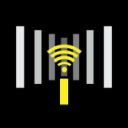


זיהוי רשתות אלחוטיות בקרבת מקום והצגת פרטים על מאפייני הרשת השונים